Bevel Vertices
모드: Edit 모드에서 사용가능
메뉴위치:Edge ‣ Bevel Edges
단축키:Ctrl-B(베벨 가장자리)
메뉴위치:Vertex ‣ Bevel Vertices
단축키:Shift-Ctrl-B(베벨 정점)
베벨 도구는 선택한 정점 지점에서 메시의 가장자리나 모서리를 둥글게 만듭니다. “정점만” 모드에서는 베벨 정점 도구가 선택한 정점에서 작동하지만 베벨 가장자리로 전환하는 옵션을 사용할 수 있습니다. 이렇게 하면 지정된 수의 세그먼트가 있는 프로필을 매끄럽게 만들기 위해 더 많은 정점이 추가됩니다(베벨 알고리즘에 대한 자세한 내용은 아래 옵션 참조).
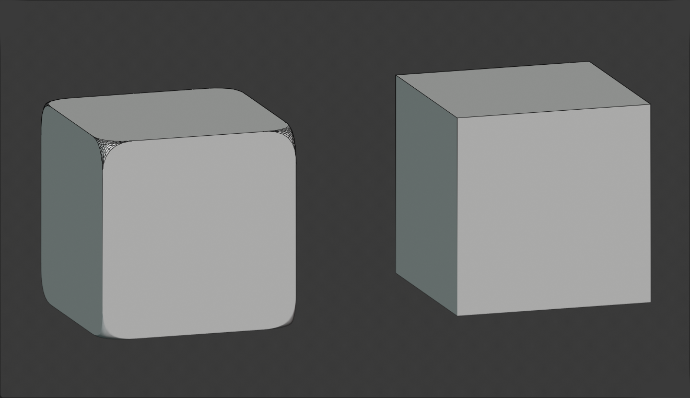
정점만 옵션이 활성화되면 사용 가능한 다른 옵션 중 일부가 작동하지 않습니다. 그러나 Bevel Edges에서는 작동합니다.
Options
Affect V
- Vertices: 정점 근처 영역만 경사지고 가장자리는 변경되지 않습니다.
- Edges: 가장자리를 베벨하여 정점에 교차점을 만듭니다.
Offset A
변형 도구를 사용하는 것처럼 마우스를 개체 쪽으로 또는 개체에서 멀리 이동하여 경사 정도를 변경할 수 있습니다. 값의 정확한 의미는 금액 유형 옵션에 따라 다릅니다(아래 참조).
Width Type M
양 값이 경사 크기를 제어하는 방법을 선택합니다. 선택에 따라 금액은 다음과 같습니다.
- Offset: 새 가장자리에서 원본 가장자리까지의 상대적 거리입니다.
- Width: 베벨에 의해 형성된 두 개의 새 가장자리(또는 세그먼트가 두 개 이상인 경우 베벨 양쪽의 가장자리) 사이의 거리입니다.
- Depth: 원래 모서리에서 경사면까지의 수직 거리입니다.
- Percent: 새 가장자리가 미끄러지는 인접한 가장자리 길이의 백분율입니다.
- Absolute: 경사진 가장자리에 인접한 가장자리를 따른 정확한 거리입니다. 경사진 모서리에 부착된 경사지지 않은 모서리가 직각이 아닌 각도로 만날 때 오프셋과의 차이가 나타납니다.
정점 전용 경사의 경우 오프셋 및 깊이 유형은 원래 정점에서 측정되고 폭 유형은 새 정점에서 새 면 중심까지(양의 절반) 측정됩니다.
Segments S
베벨의 세그먼트 수는 마우스 Wheel을 스크롤하여 이 값을 늘리거나 줄여 정의할 수 있습니다. 세그먼트 수가 많을수록 경사가 더 매끄러워집니다. 또는 S를 눌러 숫자 입력뿐만 아니라 마우스 움직임으로 숫자를 변경할 수도 있습니다.
또는 도구를 사용하는 동안 또는 도구를 사용한 후 메쉬 도구 옵션 패널에서 세그먼트 번호 값을 수동으로 입력할 수 있습니다.
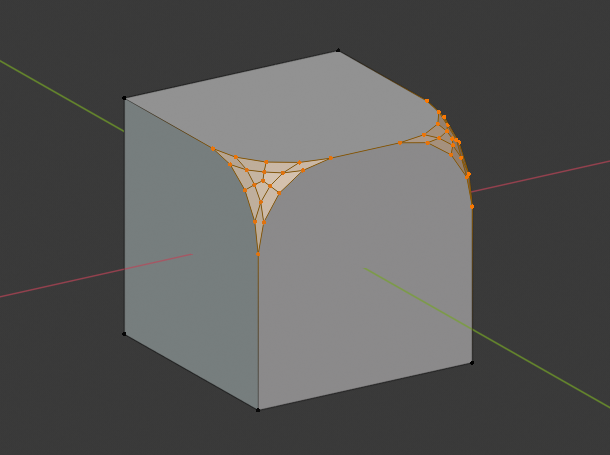
Shape P
이는 프로파일의 모양(비스듬한 모서리의 측면도)을 제어하는 0에서 1 사이의 숫자입니다. 기본값 0.5는 원호를 제공합니다(면이 직각으로 만나는 경우). 그보다 작은 값은 더 평평한 프로파일을 제공합니다. 0.25는 정확히 평평한 것이고, 그보다 작은 값은 오목한 경사를 제공합니다. 0.5보다 큰 값은 더욱 볼록한 프로필을 제공합니다. 세그먼트와 유사하게 P를 전환한 후 마우스 움직임과 숫자 입력으로 설정할 수 있습니다.
Material Index
재료 번호는 베벨 도구로 생성된 새 면에 할당되어야 하는 재료를 지정합니다. 기본값인 -1을 사용하면 재질이 가장 가까운 기존 면에서 상속됩니다(“가장 가까운”은 다소 모호할 수 있음). 그렇지 않은 경우 숫자는 새로 생성된 모든 면에 사용할 재질의 슬롯 인덱스입니다.
Harden Normals H
활성화되면 경사면의 정점별 면 법선이 주변 면과 일치하도록 조정되며 주변 면의 법선은 영향을 받지 않습니다. 이렇게 하면 주변 면이 편평하게 유지되고(이전이었다면) 경사면이 부드럽게 음영 처리됩니다. 이 효과가 작동하려면 사용자 정의 분할 법선을 활성화해야 하며, 이를 위해서는 Auto Smooth를 활성화해야 합니다(법선 참조). 편의상 여기에서 법선 강화를 활성화할 때 아직 해당 옵션이 활성화되지 않은 경우 해당 옵션이 활성화됩니다.
Clamp Overlap C
정점이 다른 형상과 겹치지 않도록 경사진 각 가장자리의 너비를 제한합니다.
Loop Slide
경사진 가장자리와 함께 경사지지 않은 가장자리가 정점에 있는 경우 경사는 가능하면 해당 가장자리를 따라 미끄러지려고 합니다. 옵션을 끄면 베벨 너비가 더 균일해집니다.
Face Strength Mode
지정된 모드에 따라 베벨에 관련된 면의 면 강도를 설정합니다. 이는 Weight Normals Modifier(Face Influence 옵션이 선택된 상태)와 함께 사용될 수 있습니다.
- None: 면 강도를 설정하지 마십시오.
- New: 가장자리를 따라 있는 새 면의 면 강도를 중간으로 설정하고 정점에 있는 새 면의 면 강도를 약하게 설정합니다.
- Affected: New 케이스에 설정된 것 외에 새로운 면에 인접한 면도 Strong하게 설정합니다.
- All: 영향을 받음 옵션에 대해 설정된 것 외에도 모델의 나머지 모든 면도 강함을 갖도록 설정합니다.
Profile Type Z
- Superellipse: 균일한 오목 또는 볼록 곡선으로 경사를 만듭니다.
- Custom:
이 위젯을 사용하면 단일 프로필 매개변수보다 더 복잡한 사용자 정의 프로필을 생성할 수 있습니다. 모달 도구를 사용하면 사용자 정의 프로필을 전환할 수 있지만 프로필 모양은 작업이 확인된 후에만 옵션 패널에서 편집할 수 있습니다.
프로필은 마치 직각으로 교차하는 두 가장자리 사이에 있는 것처럼 위젯의 오른쪽 하단에서 시작하여 왼쪽 상단에서 끝납니다. 위젯에 제어점이 생성된 다음 베벨 수정자의 세그먼트 수로 경로가 샘플링됩니다.
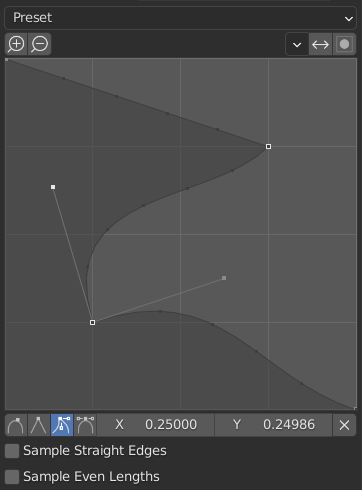
- Presets
지원 루프 및 단계 사전 설정은 베벨의 세그먼트 수에 따라 동적으로 구축됩니다. 세그먼트 수가 변경되면 프리셋을 다시 적용해야 합니다.
Sampling
먼저 각 제어점에 샘플이 추가되고, 샘플이 충분하면 가장자리 사이에 균등하게 나누어집니다. 샘플 직선 모서리 옵션은 양쪽에 날카로운 제어점이 있는 모서리에 샘플을 추가할지 여부를 전환합니다. 각 가장자리에 동일한 수의 샘플을 제공할 만큼 샘플이 충분하지 않은 경우 가장 구부러진 가장자리에만 추가됩니다. 따라서 최소한 제어점 수만큼의 세그먼트를 사용하는 것이 좋습니다.
사용자 정의 프로필을 켠 베벨.
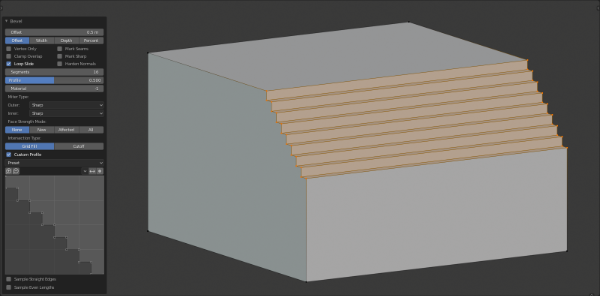
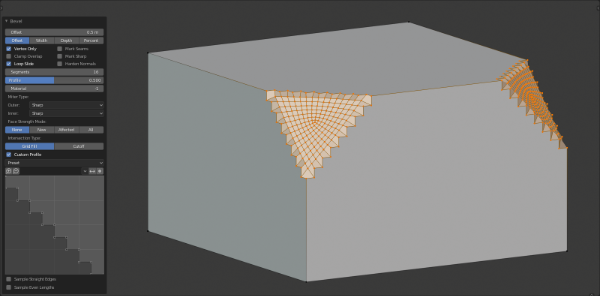
베벨 수정자는 베벨 도구에 대한 비파괴적인 대안입니다.